Hoe (en waarom) gepersonaliseerde ruimtelijke audio op iPhone te gebruiken
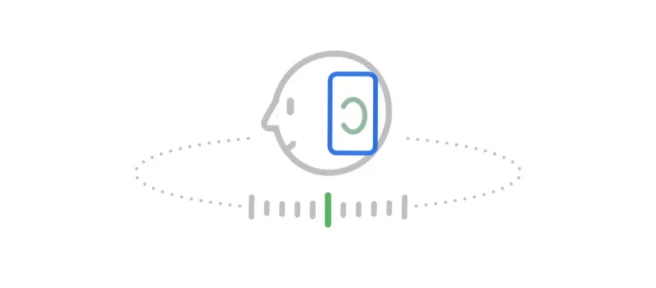
Apple belooft dat gepersonaliseerde ruimtelijke audio, toegevoegd in iOS 16 voor iPhones, kan helpen om je audio-ervaring af te stemmen op je specifieke hoofdvorm. Hier leest u hoe u het instelt, zodat u zelf kunt beoordelen.
Wat is gepersonaliseerde ruimtelijke audio?
Personalised Spatial Audio, voor het eerst aangekondigd op WWDC 2022, is toegevoegd aan de iOS 16-update voor iPhones. Apple zegt dat het de ruimtelijke audio-luisterervaring op jou afstemt. Door uw gezicht en oren te scannen, is de ervaring van het luisteren naar ruimtelijke audiotechnologieën zoals Dolby Atmos beter dan de one-size-fits-all-benadering die met iOS 15 is geïntroduceerd.
Dit omvat natuurlijk het verwerken van uw biometrische gegevens met dezelfde hardware die wordt gebruikt voor Face ID. Apple zegt dat het op het apparaat gebeurt en dat elke apparaatoverschrijdende synchronisatie van die gegevens end-to-end versleuteld is. Zoals altijd is de beslissing om uw vertrouwen in dit systeem te stellen aan u.
Voor gepersonaliseerde ruimtelijke audio zijn oortelefoons of hoofdtelefoons nodig die ruimtelijke audio ondersteunen (zoals de AirPods Pro, AirPods Max, derde generatie AirPods of Beats Fit Pro), een iPhone met een True Depth-camera (zoals de iPhone X of nieuwer) en ruimtelijke audio inhoud van een app (zoals Dolby Atmos-opnamen op Apple Music).
Voor een snelle opfrissing: ruimtelijke audio is een vorm van gesimuleerd surroundgeluid waarbij gebruik wordt gemaakt van op maat gemaakte opname- en mixtechnieken die zijn ontworpen voor hoofdtelefoon- en luidsprekeropstellingen. Software kan ook worden gebruikt om een gevirtualiseerde ruimtelijke audio-opstelling te creëren die een traditionele stereo-opname neemt en deze ruimtelijk maakt (met wisselend succes).
Misschien wel de meest succesvolle ruimtelijke audiotechnologie die gebruik maakt van ruimtelijke audio is Dolby Atmos. Het formaat is meestal bedoeld voor video-inhoud zoals films en televisie, maar ook voor muziek die is aangepast voor het formaat of is opgenomen en gemixt met ruimtelijke audio in gedachten. Apple Music, Tidal, Netflix, Disney+, Apple TV+ en Hulu zijn enkele van de apps die je kunt gebruiken met ruimtelijke audio op een iPhone.
Hoe gepersonaliseerde ruimtelijke audio in te stellen
Om gepersonaliseerde ruimtelijke audio in te stellen, haalt u uw AirPods (of andere hoofdtelefoon voor ruimtelijke audio) tevoorschijn en gaat u naar Instellingen > [Uw apparaat] bovenaan de lijst boven het menu ‘Algemeen’. Mogelijk moet u de behuizing van uw AirPods openen of ze in uw oren stoppen om deze optie te laten verschijnen.
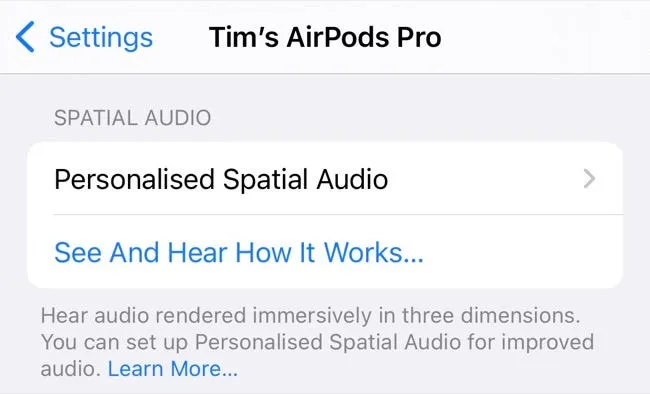
Tik vervolgens op Gepersonaliseerde ruimtelijke audio en tik vervolgens op de knop “Personaliseer ruimtelijke audio. ..”om het proces te starten. Druk op “Doorgaan”om aan de slag te gaan en vergeet niet uw koptelefoon of oortelefoon af te zetten voordat u begint.
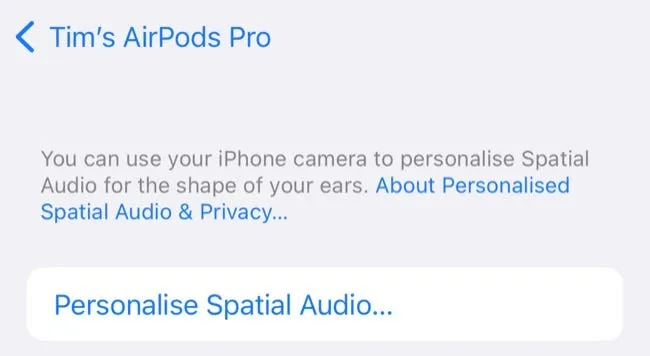
De eerste fase is om je gezicht vanuit alle hoeken vast te leggen, net als bij het instellen van Face ID. Druk op de knop “Start Front View Capture”en beweeg uw gezicht in een cirkel. Druk op “Doorgaan”om te beginnen met het scannen van je oren.
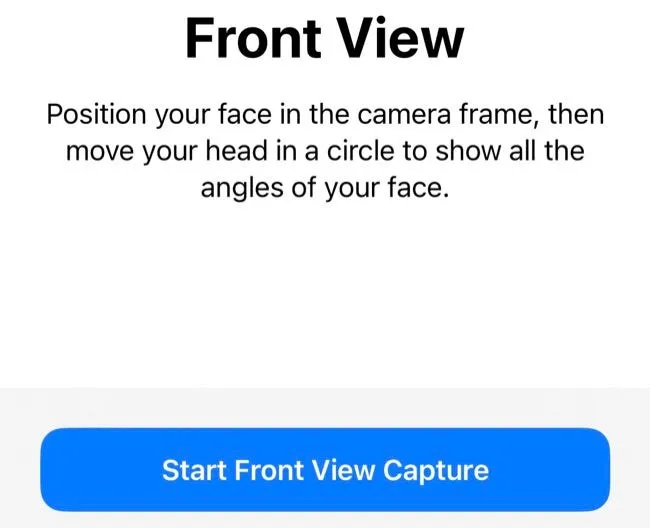
Houd je iPhone in een hoek van 45 graden zodat je het scherm nog steeds kunt zien, en terwijl je je telefoon vasthoudt, beweeg je je hoofd weg van de iPhone. U voelt haptische feedbacktikken of hoort audiosignalen om u te laten weten hoe het met u gaat. Als je niet genoeg vastlegt, kun je het proces herhalen totdat je iPhone tevreden is. Druk ten slotte nog een keer op “Doorgaan”om uw linkeroor te scannen.
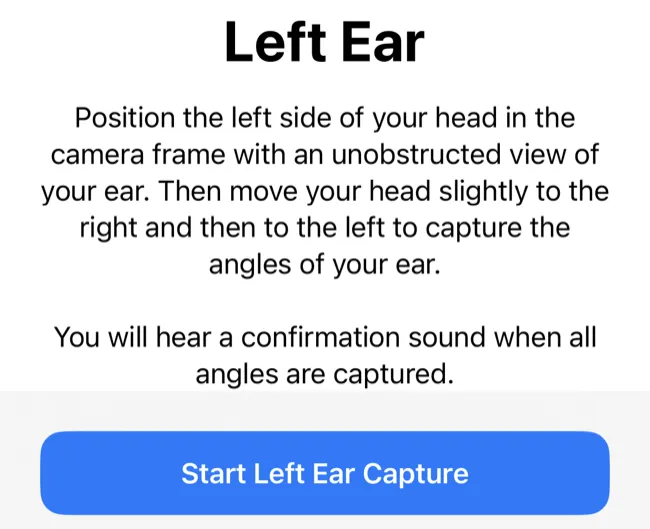
Je bent nu klaar. Wanneer u ervoor kiest om in de toekomst ruimtelijke audio te gebruiken, zal uw iPhone de ervaring op u afstemmen. Om terug te gaan naar het gebruik van “standaard”ruimtelijke audio-instellingen, gaat u terug naar uw apparaat en tikt u vervolgens op Gepersonaliseerde ruimtelijke audio> Stoppen met het gebruik van gepersonaliseerde ruimtelijke audio. .. om het uit te schakelen.
Of luister in plaats daarvan naar ‘platte’ muziek
Ruimtelijke audio is niet voor iedereen weggelegd. Head-tracking kan afleidend zijn en werkt waarschijnlijk het beste in combinatie met films en andere video-inhoud. Onthoud dat je ruimtelijke audio altijd kunt uitschakelen door naar beneden te vegen om Control Center weer te geven en lang op de volumeregelaar te drukken.
Lees voor meer informatie onze volledige recensie van de ruimtelijke audio-implementatie van Apple en of dit de luisterervaring verbetert.



Geef een reactie